Autor:
Mark Sanchez
Loomise Kuupäev:
5 Jaanuar 2021
Värskenduse Kuupäev:
1 Juuli 2024

Sisu
Selles artiklis räägime teile, kuidas Microsoft Outlooki e -kirju PDF -vormingus Windowsi ja Mac OS X -i arvutisse salvestada.
Sammud
Meetod 1: 2: Windows
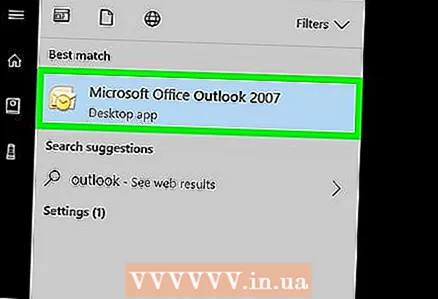 1 Käivitage Microsoft Outlook. Selleks avage menüü Start ja klõpsake nuppu Kõik programmid> Microsoft Office> Microsoft Outlook.
1 Käivitage Microsoft Outlook. Selleks avage menüü Start ja klõpsake nuppu Kõik programmid> Microsoft Office> Microsoft Outlook. 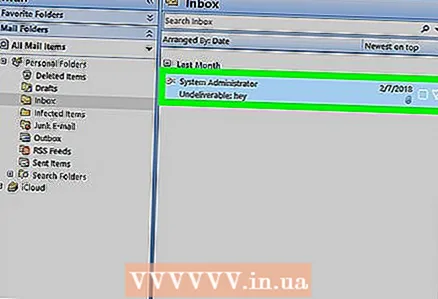 2 Selle avamiseks klõpsake soovitud meilil.
2 Selle avamiseks klõpsake soovitud meilil. 3 Avage menüü Fail. Selle leiate vasakust ülanurgast.
3 Avage menüü Fail. Selle leiate vasakust ülanurgast.  4 Kliki Pitser. Selle valiku leiate menüüst Fail.
4 Kliki Pitser. Selle valiku leiate menüüst Fail.  5 Avage menüü Printer. Kuvatakse installitud printerite loend.
5 Avage menüü Printer. Kuvatakse installitud printerite loend.  6 Kliki Microsofti PDF -printiminee -kirja salvestamiseks (mitte printimiseks) PDF -vormingus.
6 Kliki Microsofti PDF -printiminee -kirja salvestamiseks (mitte printimiseks) PDF -vormingus. 7 Kliki Pitser. See on suur printerikujuline ikoon jaotises Prindi. Avaneb uus aken.
7 Kliki Pitser. See on suur printerikujuline ikoon jaotises Prindi. Avaneb uus aken.  8 Sirvige kausta, kuhu PDF salvestatakse.
8 Sirvige kausta, kuhu PDF salvestatakse. 9 Sisestage faili nimi. Tehke seda akna allosas oleval real "Faili nimi".
9 Sisestage faili nimi. Tehke seda akna allosas oleval real "Faili nimi".  10 Kliki Salvesta. E -kiri salvestatakse PDF -failina valitud kausta.
10 Kliki Salvesta. E -kiri salvestatakse PDF -failina valitud kausta.
Meetod 2/2: Mac OS X
- 1 Käivitage Microsoft Outlook. Selle programmi ikoon asub kaustas Rakendused või käivitusprogrammis.
- 2Selle avamiseks klõpsake soovitud meilil.
- 3 Avage menüü Fail. Selle leiate vasakust ülanurgast.
- 4 Kliki Pitser. Avaneb aken "Prindi".
- 5 Avage PDF -menüü. Leiad selle vasakus alanurgas.
- 6Palun vali Salvesta PDF -failina.
- 7 Sisestage PDF -faili nimi. Tehke seda real "Salvesta nimega".
- 8 Valige salvestamiseks kaust. Selleks klõpsake rea "Salvesta nimega" kõrval olevat nooleikooni ja navigeerige soovitud kausta.
- 9 Kliki Salvesta. PDF -fail salvestatakse valitud kausta.



